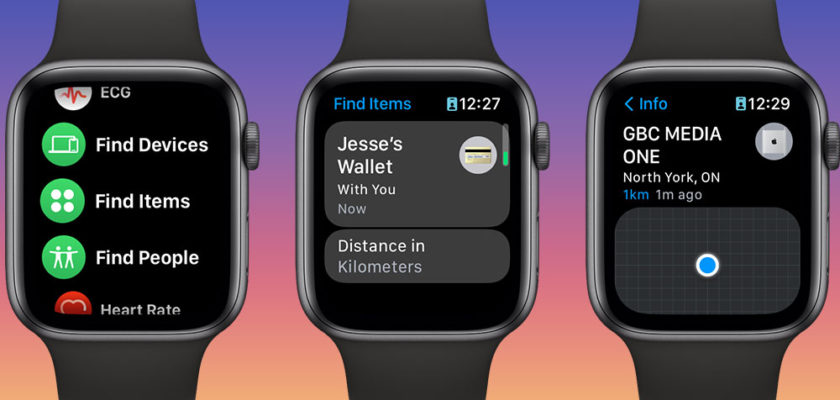اپل بهبودهای جالبی را در آپدیت WatchOS 8 انجام داده است تا به شما کمک کند تا AirTag های گم شده را مستقیماً از Apple Watch خود حتی بدون آیفون پیدا کنید، و همچنین به شما نشان می دهد کجا هستید. آیفون را در آن جا گذاشتماین یک تغییر بسیار بزرگ برای اپل واچ است، که قبلاً محدود به یافتن افرادی بود که موقعیت مکانی خود را با شما به اشتراک می گذاشتند، زیرا watchOS 7 در ابتدا نسخه ای از برنامه قدیمی Find Friends داشت و بعداً به Find Find تغییر نام داد. People یا Find People.
در آپدیت watchOS 8، اپل Find People را دست نخورده رها کرد و دو اپلیکیشن دیگر، Find Items و Find Devices را اضافه کرد. اینها تقریباً با بخش های جداگانه برنامه Find My در آیفون مطابقت دارند و بیشتر ویژگی ها را نیز ارائه می دهند.
نه تنها میدانید دستگاهها کجا هستند، بلکه میتوانید آنها را به پخش صدا درآورید، اعلانهایی را برای زمانی که آنها را فراموش میکنید تنظیم کنید و حتی حالت گمشده یا حالت گمشده را هم از اپل واچ خود فعال کنید.
وسایل من کجاست
همانند اپلیکیشن Find My در آیفون، اپل همه چیز را به سه قسمت تقسیم کرده است که برای هر کدام اپلیکیشنهای جداگانه در اپل واچ وجود دارد:
افراد جستجو می کنند
برای یافتن افرادی که موقعیت مکانی خود را با شما به اشتراک می گذارند استفاده می شود، و شما فقط مکان هر دستگاهی را که برای اشتراک گذاری مکان تعیین شده است، در اکثر موارد از iPhone و Apple Watch می بینید.
دستگاه ها را پیدا کنید
این شامل آیفون، آیپد، انواع مک، ایرپاد، ایرپاد پرو، ایرپاد مکس و حتی بیشتر هدفون های بیتس می شود. قابلیتهای مکان بین دستگاهها متفاوت است. برای مثال، مکها GPS ندارند، بنابراین به جای آن از خدمات موقعیت مکانی Wi-Fi استفاده میکنند، اما حداقل باید یک مکان عمومی برای هر چیزی که روشن است را ببینید. و حتی شاید برخی از دستگاههایی که خاموش هستند. .
پیداکردن موارد
این شامل AirTags و تمام دستگاه های شخص ثالثی است که از شبکه Find My پشتیبانی می کنند.
توجه داشته باشید که ایرپادهای نسل دوم قدیمیتر از ویژگیهای جدید شبکه Find My پشتیبانی نمیکنند و بنابراین نمیتوان آنها را مانند AirTags قرار داد. در عوض، مکانی را که آخرین بار به iPhone، iPad یا Mac متصل شده اند، گزارش می کند.
وسایل خود را پیدا کنید
وقتی نوبت به اپل واچ شما می رسد، باید مطمئن شوید که برنامه مناسب را باز می کنید، بنابراین اگر محصولی مانند AirTag یا محصول شخص ثالثی مانند Chipolo ONE یا هدفون Belkin است، باید از Find استفاده کنید. آیتم ها یا یافتن آیتم ها. در غیر این صورت، آن را در برنامه Find Devices یا Find Devices پیدا خواهید کرد.
اما خبر خوب این است که هر دو برنامه عمدتاً به یک شکل کار می کنند. با باز کردن هرکدام از آنها، لیستی از تمام دستگاه های شما در دسته بندی مناسب به شما نشان داده می شود، که به عنوان کارت هایی ارائه می شوند که می توانید با تاج دیجیتالی در آنها پیمایش کنید، و هر کارت نام دستگاه، نمادی که نشان می دهد، فاصله آن را نشان می دهد. ، و مدت زمانی که این مکان گزارش شده است.
کارتهای موجود در برنامه Find Devices نشانگر میزان باتری را نشان میدهند. این در Find Items نمایش داده نمی شود.
فاصلهها در واحدهای پیشفرض، مایلها یا کیلومترها نشان داده میشوند، اما میتوانید در صورت تمایل، فهرست را به پایین اسکرول کنید تا این مورد را تغییر دهید.
جزئیات یک مورد، نقشه کوچکی از مکان آن را با آدرس تقریبی فهرست شده در زیر به شما نشان می دهد. با اسکرول کردن به پایین گزینههای پخش صدا ظاهر میشود تا به شما کمک کند مکان آن را پیدا کنید یا با استفاده از Apple Maps مسیرهای گام به گام مکان آن را دریافت کنید.
اگر عضو گروه اشتراکگذاری خانوادگی یا اشتراکگذاری خانواده هستید، میتوانید با پایین کشیدن لیست در برنامه Find Devices یا Finding Devices و انتخاب نمایش دستگاههای خانواده، فهرستی از دستگاههای اعضای خانواده را مشاهده کنید.
توجه داشته باشید که با وجود اینکه در اینجا فهرستی از همه دستگاههای ثبتشده برای اعضای خانوادهتان را میبینید، نمیتوانید مکان آنها را پیدا کنید، مگر اینکه آنها تصمیم بگیرند مکان خود را با شما به اشتراک بگذارند. اشتراکگذاری موقعیت مکانی یک دستگاه در گروه اشتراکگذاری خانوادگی یک تنظیم همه یا هیچ است، با این حال، اگر اعضای خانوادهتان مکان عمومی خود را با شما در «پیدا کردن افراد» به اشتراک بگذارند، میتوانید ببینید که همه دستگاههایشان کجا هستند.
حالت از دست رفته را فعال کنید
برنامههای Find Devices و Find Items در Apple Watch به شما امکان میدهند حالت گمشده را مستقیماً از طریق آن برای یک آیتم گمشده فعال کنید. آنچه واقعاً اتفاق میافتد به دستگاه مورد نظر بستگی دارد، اما این فرآیند بدون توجه به اینکه از کدام دستگاه در Lost استفاده میکنید مشابه است. حالت:
◉ در Apple Watch، Find Items یا Find Devices را باز کنید.
◉ دستگاهی را که می خواهید در حالت گمشده قرار دهید پیدا کنید و روی آن ضربه بزنید.
◉ صفحه جزئیات را به پایین اسکرول کنید و روی Lost Mode ضربه بزنید.
◉ روی کلید کنار Lost Mode ضربه بزنید تا فعال شود.
◉ اگر از شما خواسته شد، انتخاب کنید که آیا میخواهید آدرس ایمیل یا شماره تلفن در دستگاهتان نمایش داده شود.
◉ اگر از شما خواسته شد، تأیید کنید که میخواهید حالت گمشده را فعال کنید.
اگر M1 Mac خود را در حالت Lost Mode قرار دهید، آن را مجدداً راه اندازی کرده و در حالت بازیابی قفل می کند، و از شما می خواهد رمز عبور macOS، Apple ID و رمز عبور خود را وارد کنید تا دوباره وارد آن شوید.
iPad یا iPhone به سادگی با Face ID یا Touch ID غیرفعال به صفحه اصلی بازخواهد گشت. در هر صورت، Apple Pay نیز غیرفعال خواهد شد و پس از ورود به سیستم و غیرفعال کردن حالت گمشده، باید رمز اپل آیدی خود را دوباره وارد کنید تا دوباره آن را فعال کنید.
در مقایسه، یک AirTag، یک کیت AirPods یا هر مورد دیگری از Find My Network به سادگی به شما امکان میدهد یک آدرس ایمیل یا شماره تلفن وارد کنید تا به هر کسی که موارد گمشده را پیدا میکند کمک کند آنها را به شما بازگرداند.
همچنین می توانید با دنبال کردن مراحل بالا، حالت Lost Mode را مستقیماً از Apple Watch خود غیرفعال کنید. با این کار Face ID یا Touch ID دوباره فعال می شود و باید به صورت دستی Apple Pay را با وارد کردن رمز عبور حساب اپل خود فعال کنید.
دیگر هرگز چیزهای خود را فراموش نکنید
اپل واچ شما همچنین میتواند به شما اطلاع دهد اگر یک مورد مهم را در جایی جا گذاشته یا فراموش کردهاید، خواه آیفون باشد یا کلیدهای متصل به AirTag. در اینجا نحوه فعال کردن آن آمده است:
◉ در Apple Watch، Find Items یا Find Devices را باز کنید.
◉ دستگاهی را که میخواهید اعلان Left Behind را برای آن تنظیم کنید، پیدا کرده و روی آن ضربه بزنید.
◉ صفحه جزئیات را به پایین اسکرول کنید و روی Notify when Left Behind ضربه بزنید.
◉ روی کلید کنار Notify when Left Behind ضربه بزنید تا فعال شود.
اگر قبلاً اعلانهای Left Behind را از iPhone یا iPad خود تنظیم کردهاید و استثناهایی ایجاد کردهاید، مثلاً مکانهایی مانند خانه یا محل کارتان که نمیخواهید در آنها مطلع شوید، در برنامه Apple Watch ظاهر میشوند. میتوانید این استثناها را از ساعت خود حذف کنید، اما نمیتوانید موارد جدید اضافه کنید.
توجه داشته باشید که اعلانهای Left Behind در اپل واچ برای همه انواع دستگاهها پشتیبانی نمیشوند و بیشتر به آیفونها، AirTags و موارد شبکه Find My شخص ثالث محدود میشوند.
برای دستگاههای پشتیبانینشده، مانند آیپد، مکبوک یا ایرپاد، وقتی اعلان فعال میشود، یادداشتی میبینید که به شما میگوید فقط «زمانی که آیفون خود را از برق جدا میکنید، نه برای این ساعت» به شما اطلاع داده میشود. تا زمانی که آیفون همراه شما باشد، اگر AirPods یا iPad خود را پشت سر بگذارید، همچنان اعلانهایی را بر روی Apple Watch خود دریافت خواهید کرد، اما وقتی از Apple Watch خود دور از آیفون استفاده میکنید، این اعلانها کار نمیکنند.
در نهایت، برخی از دستگاهها هستند که از اعلانهای Left Behind پشتیبانی نمیکنند، در این صورت این گزینه به هیچ وجه ظاهر نمیشود. با این حال، بسیاری از آنها بسیار ساده هستند، مانند مک های غیر قابل حمل مانند Mac Pro یا iMac.
منبع: